
时间:2021-01-28 09:30:13 来源:www.win10xitong.com 作者:win10
今天小编的电脑就发生了Win10系统如何设置腾讯游戏安全中心开机自启动的问题,而且如果遇到Win10系统如何设置腾讯游戏安全中心开机自启动的问题又对电脑接触的时间不长,那就不知道该怎么解决了。要是你想自己解决而不想找专业人士来解决的话,我们不妨来一起试试下面这个方法:1、首先登录腾讯安全中心;2、点击腾讯游戏安全中心左下角的"系统设置"就轻而易举的处理好了。如果看得不是很懂,没关系,下面我们再一起来彻底学习一下Win10系统如何设置腾讯游戏安全中心开机自启动的详尽操作手法。
具体如下:
1.首先登录腾讯安全中心;
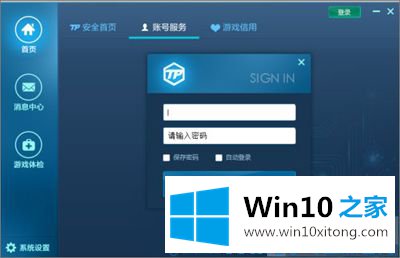
腾讯安全中心
2.点击腾讯游戏安全中心左下角的“系统设置”;
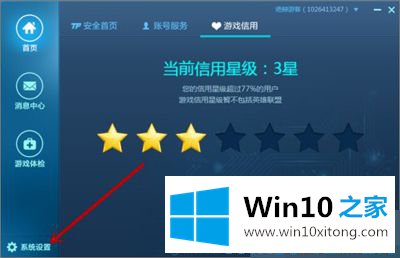
系统设置
3.自动启动腾讯游戏中心前检查;
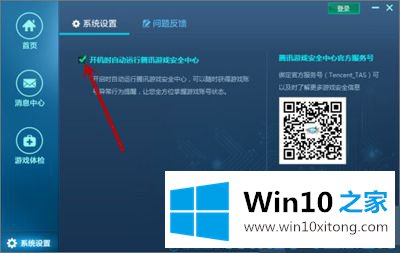
自动启动腾讯游戏中心
4.之后,我们退出腾讯游戏安全中心,重新登录;
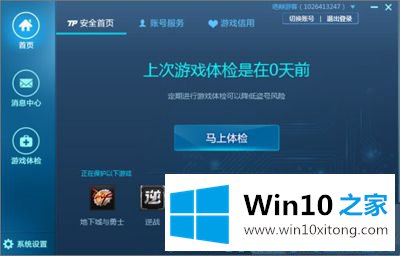
退出腾讯游戏安全中心
5.最后,我们重新启动计算机,看看设置是否成功。

重新启动计算机
以上是Win10设置腾讯游戏安全中心启动和自启动的方法。有这个需求的玩家可以根据教程设置。
到这里,小编就已经全部告诉了大家Win10系统如何设置腾讯游戏安全中心开机自启动的详尽操作手法,如果你还没有解决好,那么多用上面的方法尝试几次,问题一定可以解决的。